Seit dem Start vor einigen Wochen wird Microsofts neue Bing-KI mit einer Mischung aus Liebe und Skepsis aufgenommen. Während einige Benutzer unzählige Stunden damit verbracht haben, mit ihm zu reden, waren andere misstrauisch gegenüber seinen Antworten. Das Unternehmen griff sogar ein und begrenzte Bings Antworten, um es in Schach zu halten. Eine weitere Einschränkung des neuen Bing AI-Chatbots besteht jedoch darin, dass Sie ihn nur im Microsoft Edge-Browser verwenden können. Wenn Sie Teil der Herde sind, die Bing (irgendwie) liebt, aber Edge nicht verwenden möchte, haben Sie Glück. Es gibt jetzt eine praktische Möglichkeit, die neue Microsoft Bing AI auf allen Desktop-Browsern zu verwenden. Starten Sie also einen neuen Tab in Google Chrome und lassen Sie uns beginnen.
Inhaltsverzeichnis
Bing AI Chat in jedem Webbrowser verwenden (2023)
Bevor wir den Bing AI Chat in einem beliebigen Browser unter Windows oder Mac verwenden, müssen wir bestimmte Anforderungen erfüllen. Wenn Sie sich dessen jedoch bereits bewusst sind, verwenden Sie die folgende Tabelle, um zum Prozess selbst zu springen.
Voraussetzungen für den Zugriff auf Bing AI in Ihrem Browser
1. Ein Microsoft-Konto
Da wir einen Microsoft-Dienst verwenden werden, benötigen wir ein Microsoft-Konto, um Bing AI zu verwenden. Glücklicherweise ist es einfach, einen zu machen. Gehen Sie einfach zur Microsoft-Kontoseite (Registrieren) und mach dir selbst eins. Sie müssen ein paar Standarddetails angeben und Ihre E-Mail-Adresse bestätigen, aber danach sollten Sie bereit sein.
2. Zugang zum neuen Bing
Der neue Bing AI-Chatbot ist vorerst mit eingeschränktem Zugriff verfügbar. Daher müssen Sie sich auf eine Warteliste setzen, um zugelassen zu werden. Dies ist zwar nicht ideal, aber derzeit die einzige Möglichkeit, die neue Bing-KI in Ihrem Webbrowser zu verwenden.
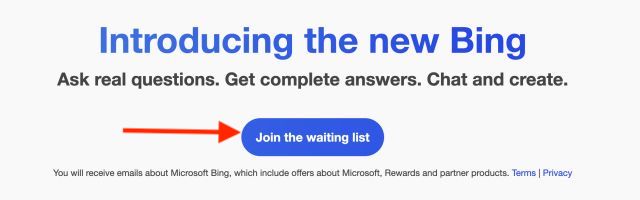
Nachdem Sie ein Microsoft-Konto erstellt haben, müssen Sie sich damit anmelden. Wenn Sie fertig sind, gehen Sie zur offiziellen Microsoft Bing-Website (Verbinden) und klicken Sie auf die Schaltfläche „Auf die Warteliste setzen“.
3. Bing Chat für alle Browser-Erweiterung
Diese letzte Anforderung ist auch die wichtigste, um das neue Bing in all Ihren Browsern zu verwenden. Wir werden eine Erweiterung namens „Bing für alle Browser“ verwenden, die diese praktische Funktion ermöglicht. Um diese Anforderungen zu erfüllen, fahren Sie fort und laden Sie Bing für alle Browser herunter (Chrom Und Feuerfuchs). Wer nach einem Repository sucht, kann sich die Github-Seite ansehen (Besuchen).
So verwenden Sie Bing AI Chat in jedem Desktop-Browser
Wenn alles vorhanden ist, beginnen wir damit, den neuen Bing AI-Chatbot auf anderen Browsern als Microsoft Edge einzurichten und zu verwenden. Befolgen Sie einfach die folgenden Schritte, um zu erfahren, wie es funktioniert.
1. Öffnen Sie einen neuen Tab in Ihrem Browser und klicken Sie auf die Bing-Browsererweiterung neben der Adressleiste. Klicken Sie nach dem Öffnen auf die Schaltfläche „Bing Chat öffnen“.
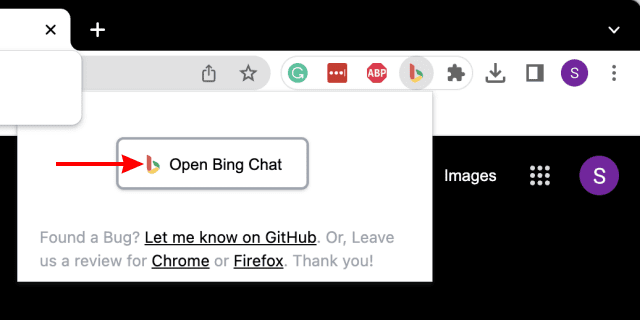
2. Es besteht eine hohe Wahrscheinlichkeit, dass Sie von Ihrem Microsoft-Konto abgemeldet werden, daher landen Sie einfach auf dem Startbildschirm von Microsoft Bing. Klicken Sie dort oben rechts auf die Schaltfläche „Anmelden“.
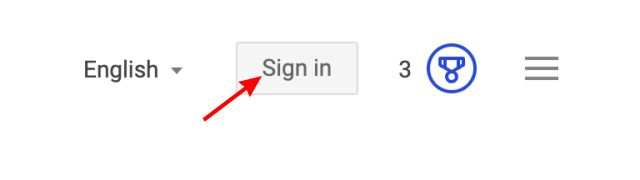
3. Geben Sie Ihre E-Mail-Adresse und Ihr Passwort ein, um sich anzumelden. Wenn Sie aufgefordert werden, angemeldet zu bleiben, klicken Sie auf dem nächsten Bildschirm auf „Ja“.
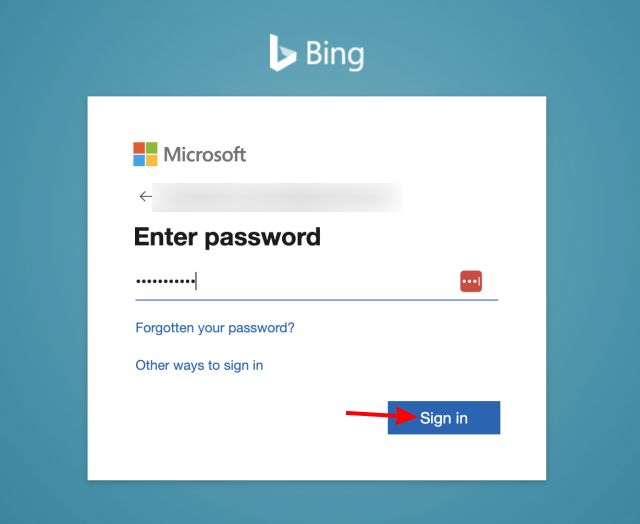
4. Wenn Sie fertig sind, schließen Sie den geöffneten Bing-Tab und klicken Sie auf die Erweiterung und die Schaltfläche, wie im ersten Schritt gezeigt. Sobald Sie fertig sind, öffnet sich der Bing AI-Chatmodus und Sie können loslegen.
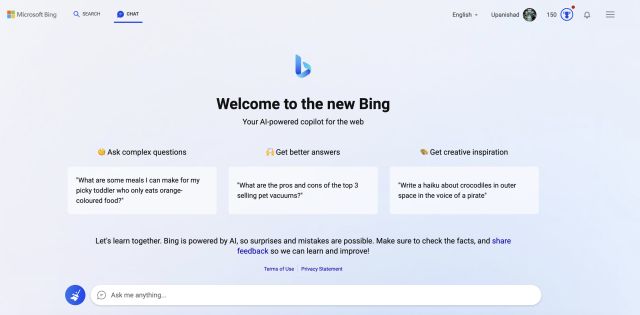
Wie oben erwähnt, erhalten Sie erst dann Zugriff, wenn Sie von Microsoft freigegeben wurden. Für diesen Schritt müssen Sie sich wie oben gezeigt anmelden und dann auf die Bestätigungsmail warten. Machen Sie sich jedoch keine Sorgen, da Sie nicht zu lange darauf warten müssen. Wenn Sie dies jedoch tun, können Sie die obigen Schritte ausführen, um Bing ganz einfach in alle Ihre Browser zu integrieren.
Meine Erfahrung mit der Verwendung des Bing AI-Chatbots auf verschiedenen Browsern war ziemlich mühelos. Die Erweiterung startet Bing schnell und ohne Probleme. Ich konnte mehrmals mit dem KI-Chatbot chatten, ohne dass der Browser oder die Erweiterung bei mir abstürzte. Außerdem habe ich sogar die Bing AI auf Firefox installiert, und es hat auch dort gut funktioniert. Egal welchen Browser Sie verwenden, Sie können also sicher sagen, dass Sie den MS Bing AI-Bot dort verwenden können.
Verwenden Sie Bing AI Chatbot in all Ihren Browsern
Wir hoffen, dass diese kurze Anleitung Ihnen hilft, die neue Microsoft Bing AI in all Ihren Browsern einzurichten, sei es unter macOS oder Windows. Wenn Sie mit dem Bing-KI-Chatbot fertig sind, sehen Sie sich andere KI-Schreib-Apps sowie einige coole Dinge an, die Sie mit ChatGPT machen können. Na, schon gelangweilt? Dann sehen Sie sich diese besten ChatGPT-Alternativen an oder holen Sie sich Snapchat+ und probieren Sie seinen neuen „My AI“-Chatbot in der Messaging-App aus. Wenn Sie auf Probleme stoßen, hinterlassen Sie Ihre Fragen in den Kommentaren unten.

